本文將介紹如何安裝 Spring 框架 以及如何在 NetBeans IDE 中運行它。Spring 框架是一種流行的開源應用程序框架,該框架能夠使 J2EE 的開發更為容易。它包括一個容器、一個用於管理組件的框架和一組針對 Web 用戶界面、事務和持久性的管理單元(snap-in)服務。
本教程將利用 Craig MacKay 所編寫的 Spring NetBeans Module,並通過他所准備的 flash 演示 指導大家完成安裝過程。在本教程結束 時,我們將在 IDE 中安裝一個模塊,它可為 Spring 框架提供以下支持:
Web 框架支持(創建新 Web 應用程序時可使用 Spring 框架選項)
Spring XML 目錄(提供與 Spring 相關的 XSD 和 DTD,從而支持 XML 代碼完成功能)
集成庫管理(安裝 Spring 框架所需的庫,以及其他所需的庫)
bean xml 文件中的超鏈接支持(將 bean 鏈接到項目工件)
有關 Spring 框架的更多信息,請訪問 http://www.springframework.org。有關 Spring 框架工件的工作原理以及如何與應用程序中其他 對象交互的更詳細信息,請訪問官方 Spring 框架參考文檔 或參閱 Spring Framework API。
許多 Spring NetBeans Module 功能還可適用於非基於 Web 的 Spring 框架應用程序。有關 Spring NetBeans Module 的詳細信息,請訪 問 http://spring-netbeans.sourceforge.net。如果熟悉 Spring 框架,歡迎您 加入 Spring NetBeans Module 的開發。
獲取軟件
開始之前,需要在您的計算機中下載並安裝以下軟件:
NetBeans IDE 6.0(下載)。
Spring NetBeans Module (下載)。
注意:要安裝和運行 NetBeans IDE 6.0,我們還需要 Java SE Development Kit(JDK)版本 5.0 或更高版本。可以通過以下鏈接下載適 合您平台的 JDK 版本:http://java.sun.com/javase/downloads/index.jsp。
安裝模塊
首先,在 IDE 中安裝 Spring NetBeans Module:
啟動 NetBeans IDE 並從主菜單中選擇 Tools > Plugins 選項。Plugins Manager 將在新窗口中打開。
選項管理器頂部的 Downloaded 選項卡,然後單擊 Add Plugins 按鈕。在 Add Plugins 對話框中,導航到 Spring NetBeans 模塊下載後 的存放路徑。. 選擇模塊,然後單擊 OK 按鈕。注意到 Plugins Manager 現在已經識別 Spring Framework Support 模塊。
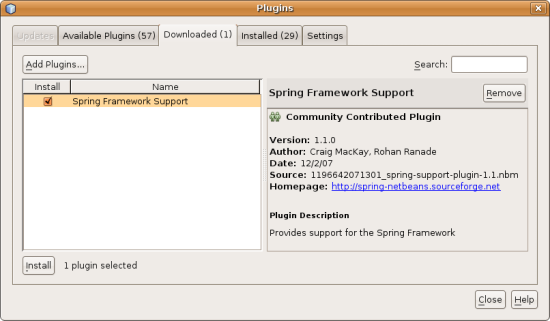
單擊 Install 按鈕。此時將打開 NetBeans IDE Installer,其中列出了將要安裝的 Spring Framework Support 插件。單擊 Next 按鈕。 接受所顯示的許可協議,安裝程序將自動開始下載和驗證插件安裝。如果插件未注冊,則可能需要接受驗證警告。單擊 Continue 按鈕(該插 件可以信任)。插件成功安裝到 IDE 中之後,單擊 Finish 按鈕。
創建新項目
安裝好模塊之後,我們可以使用 Spring 框架為 Web 應用程序創建一個新項目:
從 IDE 的 File 菜單中選擇 File > New Project(Ctrl-Shift-N) 選項。在 Categories 列表中,選擇 Web 選項。在 Projects 列 表中,選擇 Web Application 選項。單擊 Next 按鈕。
在 Project Name 字段中,輸入 SpringWebApp。從 Server 下拉列表中,選擇 計劃使用的服務器。保留其他設置為默認值不變,然後單擊 Next 按鈕。
在步驟 3 中,由於剛才安裝了 Spring NetBeans Module,Frameworks 面板的列表中現在已經包含 Spring Framework 2.5。
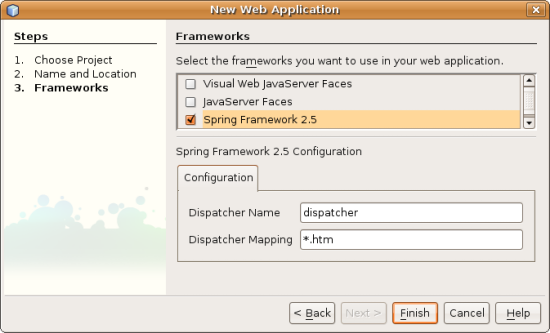
選擇相應的復選框,然後單擊 Finish 按鈕。IDE 將為整個項目創建 一個項目模板,包括所有元數據,以及項目的 Ant 構建腳本。我們可 以在 Projects 窗口中查看模板結構。還注意到,項目的根文件 index.jsp 將由IDE 的 Source Editor 默認打開。
運行項目
嘗試在 IDE 中運等新項目:
在 Projects 窗口中,右鍵單擊項目節點並選擇 Run Project 選項(也可以按 F6 鍵)。如果服務尚未運行,則 IDE 將自動啟動服務器並 將應用程序部署在之上。應用程序將使用 dispatcher-servlet.xml 文件中的配置數據運行並應用 Spring MVC DispatcherServlet。注意 IDE Output 窗口中顯示的任何輸出消息(Ctrl-4)。生成的輸出將以 BUILD SUCCESSFUL 消息結束:
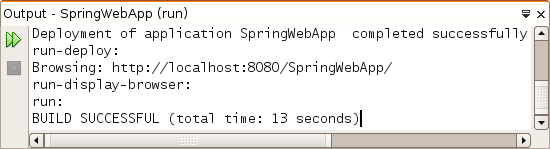
IDE 的默認浏覽器將啟動,我們可以看到歡迎頁面視圖生成的輸出(/WEB-INF/jsp/index.jsp):
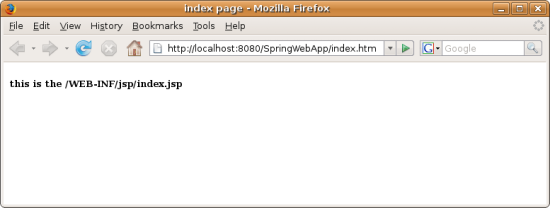
浏覽項目結構
現在,IDE 已經可以成功部署並運行項目,我們將查看 Spring 框架與項目結構是如何集成的:
在 Projects 窗口中,完全展開 Web Pages > WEB-INF 節點。可以看到,IDE 已經為我們創建了以下 Spring 框架工件:
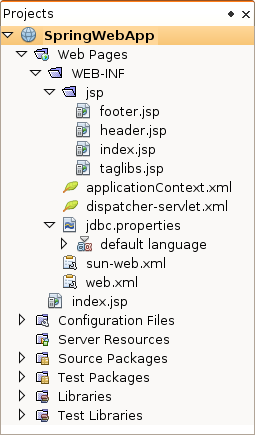
Spring 框架工件:
jsp/:
含有用於呈現應用程序視圖的 JSP 頁面。
applicationContext.xml:
為框架提供組成應用程序上下文的 bean,並將它們的可用性提供給所有 DispatcherServlet。
dispatcher-servlet.xml:
定義用於指定控制器和 Spring MVC 相關特性的 bean。
jdbc.properties:
其中的配置數據可適用於其他 XML 文檔的值。
web.xml:
為指定 bean 的 XML 文件定義應用程序監聽程序和路徑。
展開 Libraries 節點。注意到 Spring Framework JAR 文件已經包含在新項目中:
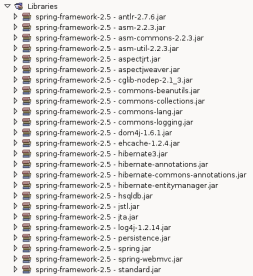
注意:我們還可以在 Libraries 節點中添加新庫和 JAR 文件。為此,右鍵單擊 Libraries 節點並從彈出菜單中選擇適當的操作。
要移除任何 JAR 文件,右鍵單擊所選 JAR 文件並從彈出菜單中選擇 Remove 選項。修改庫的另一種方法是進行項目節點的 Project Properties 對話框(右鍵單擊項目節點並從彈出菜單中選擇 Properties 選項,然後從 Categories 列表中選擇 Libraries 選項)。
現在,我們可以根據需要開始開發應用程序了。例如,我們可以開始在應用程序上下文(application-context.xml)中添加一些新服務和 DAO 對象,或者添加一些新控制器到應用程序的 DispatcherServlet 中(dispatcher-servlet.xml)。